WPS输入空格变成圆点怎么办 WPS输入空格变成圆点的解决方法
wps软件是许多用户很喜欢使用的一款办公软件,它为用户带来了许多强大且实用的功能,可以帮助用户简单轻松的完成编辑工作,因此wps软件深受用户的喜爱,当用户在wps软件中编辑文档文件时,在页面上输入空格后,会发现空格会变成圆点显示出来,这样很影响页面的美观,于是有用户问到wps文档输入空格变成圆点怎么办的问题,这个问题其实是很好解决的,用户只需在选项窗口中点击视图选项卡,接着在格式标记板块中取消勾选空格选项即可解决问题,详细的操作过程是怎样的呢,接下来就让小编来向大家分享一下wps文档输入空格变成圆点的方法教程吧,希望用户在看了小编的教程后,能够从中获取到有用的经验。
WPS输入空格变成圆点的解决方法
1.用户在电脑上打开wps软件,并来到文档文件的编辑页面上,可以看到空格显示为圆点

2.接着在页面上方的菜单栏中点击文件选项,将会弹出下拉选项卡,用户选择其中的选项功能

3.这时进入到选项窗口中,用户将左侧的选项卡切换到视图选项卡上

4.在显示出来的功能板块中,用户在格式标记板块中取消勾选空格选项

5.完成上述操作后,用户直接在窗口的右下角按下确定按钮就可以了

6.此时回到编辑页面上,用户就会发现输入空格后,不再显示出圆点了,如图所示

以上就是小编对用户提出问题整理出来的方法步骤,用户从中知道了大致的操作过程为点击文件-选项-视图-取消勾选空格-确定这几步,方法简单易懂,这样用户再次输入空格,就不会以圆点的形式显示出来了。
相关文章
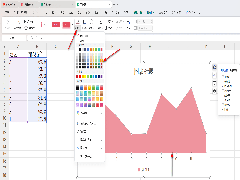 WPS表格中如何插入面积图?我们可以直接在该WPS表格中输入好数据之后,进入到全部图表的窗口中,将其中的面积图点击打开,就可以选择一个面积图样式进行插入了2024-05-22
WPS表格中如何插入面积图?我们可以直接在该WPS表格中输入好数据之后,进入到全部图表的窗口中,将其中的面积图点击打开,就可以选择一个面积图样式进行插入了2024-05-22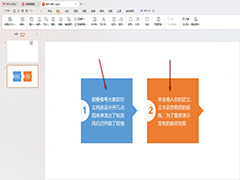
WP幻灯片文字如何转换成图示 WPS幻灯片文字转换成图示的方法
WP幻灯片文字如何转换成图示?我们可以在文本工具栏中,找到转换成图形选项,我们可以选择自己需要的一种图形样式进行插入来编辑文字内容2024-05-22
右键菜单里上传或同步到WPS选项怎么去掉? wps的右键功能关闭技巧
电脑右键菜单总是出现很多源于wps的选项,比如“上传或同步到WPS选项”等,不想让右键菜单显示wps选项,该怎么操作呢?详细请看下文介绍2024-05-21 在表格中进行添加一个连续的日期,虽然可以手动插入连续的日期序号,但是会很麻烦,那么我们可以进行定义新编号格式,根据自己的需求进行设置日期连续编号即可2024-05-21
在表格中进行添加一个连续的日期,虽然可以手动插入连续的日期序号,但是会很麻烦,那么我们可以进行定义新编号格式,根据自己的需求进行设置日期连续编号即可2024-05-21 wps插入图片后显示很乱,想要让图片更整洁,可以将图片调整成底部对齐的方式,该怎么对齐图片呢?详细请看下文介绍2024-05-21
wps插入图片后显示很乱,想要让图片更整洁,可以将图片调整成底部对齐的方式,该怎么对齐图片呢?详细请看下文介绍2024-05-21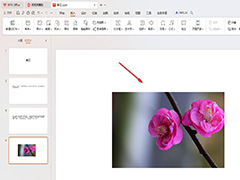
WPS如何裁剪特定比例的图片 WPS裁剪特定比例的图片的方法
WPS如何裁剪特定比例的图片?我们可以进入到图片工具栏中,将其中的裁剪功能打开,可以选择形状裁剪和比例裁剪,那么我们选择按比例进行图片的裁剪就可以了2024-05-20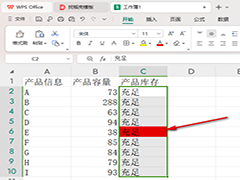 WPS如何设置数据预警?设置预警可以进入到新建规则的窗口中进行设置,下方是关于如何使用wps设置数据预警的具体操作方法,一起来了解一下吧2024-05-20
WPS如何设置数据预警?设置预警可以进入到新建规则的窗口中进行设置,下方是关于如何使用wps设置数据预警的具体操作方法,一起来了解一下吧2024-05-20
WPS如何设置从网站中导入数据 WPS设置从网站中导入数据的方法
WPS如何设置从网站中导入数据?这些数据可以是我们手动输入、也可以时从其他文件复制粘贴,还可以直接使用网站链接的方式,直接将网页中的数据内容导入表格中,一起来了解一2024-05-20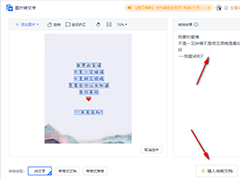
WPS如何设置从图片获取文字 WPS设置从图片获取文字的方法
WPS如何设置从图片获取文字?那么我们可以将工具栏中的获取数据功能打开,将其中的自图片导入文字选项点击打开,就可以从本地中找到需要进行提取文字的图片,将其导入进行2024-05-19
WPS文本怎么变链接? WPS excel表格内容变成可点击超链接的技巧
在日常办公中,excel表格中输入网址后呈现的是文本形式,我们如何将表格中的网址变成超链接呢?接下来小编为大家介绍一下方法2024-05-17



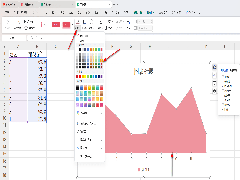
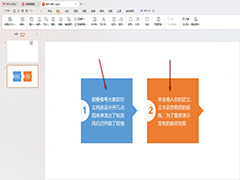

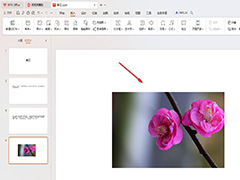
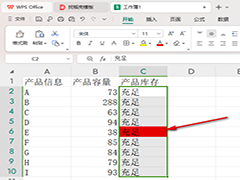

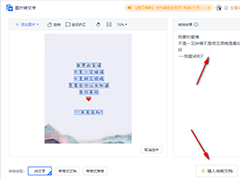
最新评论